
En este tutorial, le mostraremos cómo instalar LXDE Desktop en Ubuntu 20.04 LTS. Para aquellos de ustedes que no lo sabían, LXDE (Lightweight X11 Desktop Environment) es un entorno de escritorio liviano. que está diseñado para ser rápido y fácil de usar. Con LXDE, los usuarios pueden tener lo mejor de ambos mundos, es decir, las últimas actualizaciones de software sin tener que comprometer el rendimiento de los sistemas.
Este artículo asume que tiene al menos conocimientos básicos de Linux, sabe cómo usar el shell y, lo que es más importante, aloja su sitio en su propio VPS. La instalación es bastante simple y asume que se están ejecutando en la cuenta raíz, si no, es posible que deba agregar 'sudo ' a los comandos para obtener privilegios de root. Le mostraré la instalación paso a paso de LXDE (entorno de escritorio ligero X11) en Ubuntu 20.04 (Focal Fossa). Puede seguir las mismas instrucciones para Ubuntu 18.04, 16.04 y cualquier otra distribución basada en Debian como Linux Mint.
Requisitos previos
- Un servidor que ejecuta uno de los siguientes sistemas operativos:Ubuntu 20.04, 18.04, 16.04 y cualquier otra distribución basada en Debian como Linux Mint.
- Se recomienda que utilice una instalación de sistema operativo nueva para evitar posibles problemas.
- Acceso SSH al servidor (o simplemente abra Terminal si está en una computadora de escritorio).
- Un
non-root sudo usero acceder alroot user. Recomendamos actuar como unnon-root sudo user, sin embargo, puede dañar su sistema si no tiene cuidado al actuar como root.
Instalar escritorio LXDE en Ubuntu 20.04 LTS Focal Fossa
Paso 1. Primero, asegúrese de que todos los paquetes de su sistema estén actualizados ejecutando el siguiente apt comandos en la terminal.
sudo apt update sudo apt upgrade
Paso 2. Instalar LXDE Desktop en Ubuntu 20.04
De manera predeterminada, LXDE no está disponible en el repositorio base de Ubuntu 20.04. Ahora ejecute el siguiente comando para instalar la última versión de LXDE en su sistema Ubuntu:
sudo apt install lxde
Durante la instalación, debe elegir su administrador de visualización preferido. Elija 'gdm3 ‘ opción para disfrutar de una experiencia de escritorio Ubuntu LXDE completa.
Paso 3. Acceso al escritorio LXDE en Ubuntu.
Una vez instalado correctamente, reinicie la computadora. Cuando regrese a la pantalla de inicio de sesión, haga clic en el ícono de la rueda pequeña y seleccione Lubuntu de la lista de escritorio.
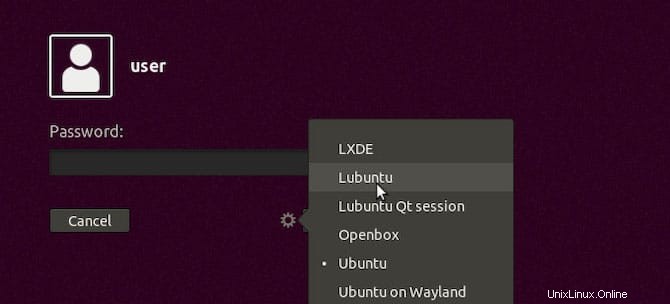
¡Felicitaciones! Ha instalado correctamente LXDE. Gracias por usar este tutorial para instalar LXDE (entorno de escritorio Lightweight X11) en el sistema Ubuntu 20.04 LTS Focal Fossa. Para obtener ayuda adicional o información útil, recomendamos consulta el sitio web oficial de LXDE.